РЕЖИМ РАДИО AM110B2GG, AM110B2GN, AM110B2GL, AM110B2GE
Экран основного режима
(1) Дисплей режима Отображает текущий режим работы
(2) Частота отображает текущую частоту
Переключение в режим радио
Нажмите кнопку для
изменения диапазона в следующем порядке: FM1 -► FM2 -► AM.
для
изменения диапазона в следующем порядке: FM1 -► FM2 -► AM.


(3) Предустановка отображает номер выбранной в настоящее время кнопки предустановки станции [1] ~ [6]
(4) Экран предустановки Отображает кнопки предустановки
(5) Автосохранение Автоматически сохраняет частоты с приоритетом приема для кнопок предустановки
Если [Mode Рор-ир]([всплывание режима]) включен в меню ►
►
[Display] (Дисплей), то при нажатии кнопки будет
отображаться всплывающее окно режима радио.
будет
отображаться всплывающее окно режима радио.

Поверните регулятор TUNE ,
чтобы переместить фокус. Нажмите на регулятор для подтверждения выбора.
,
чтобы переместить фокус. Нажмите на регулятор для подтверждения выбора.
Поиск частот радиостанций
Использование функции Seek (Поиск)
Нажмите кнопку чтобы воспроизвести предыдущую/следующую частоту.
Использование регулятора TUNE
Поверните регулятор TUNE для
выбора желаемой частоты.
для
выбора желаемой частоты.
• AM110B2GE
- FM: Изменение с приращением 50кГц
- AM: Изменение с приращением 9кГц
• AM110B2GG
- FM: Изменение с приращением 100кГц
- AM: Изменение с приращением 9кГц
• AM110B2GN
- FM: Изменение с приращением 200KHz
- AM: Изменение с приращением 9кГц
• AM110B2GL
- FM: Изменение с приращением 100кГц
- AM: Изменение с приращением 10кГц
Использование режима радио выбор/сохранение предустановок Нажмите кнопку для
отображения информации о вещании на сохраненной частоте для каждой кнопки.
для
отображения информации о вещании на сохраненной частоте для каждой кнопки.

Нажмите кнопки ,
чтобы воспроизвести желаемую предустановленную станцию вещания.
,
чтобы воспроизвести желаемую предустановленную станцию вещания.
Чтобы сохранить текущую частоту па выбранной кнопке предустановки, во время прослушивания на частоте, которую вы хотите сохранить в качестве предустановки, нажмите и удерживайте одну из кнопок предустановки [1] ~ [6] (более 0,8 с).
Автоматическое сохранение Нажмите кнопку для
автоматического сохранения доступных частот на кнопках предустановки.
для
автоматического сохранения доступных частот на кнопках предустановки.
Сканирование нажмите кнопку для
просмотра частот с приоритетом приема в течение 5 секунд.
для
просмотра частот с приоритетом приема в течение 5 секунд.
Нажмите и удерживайте кнопку (более 0,8 с) для воспроизведения предустановленных станций в течение 5
секунд каждую.
(более 0,8 с) для воспроизведения предустановленных станций в течение 5
секунд каждую.
• После выполнения сканирования будет восстановлена предыдущая частота.
• Во время операции сканирования нажагие кнопки приведет
к отмене операции сканирования.
приведет
к отмене операции сканирования.








РЕЖИМ НОСИТЕЛЯ
Переключение в режим носителя

Если [Pop-up Mode] / [Mode Pop-up] ([Всплывающий режим] / [всплывание
режима]) включен на ►
►
[Display] (Дисплей), то при нажатии кнопки будет
отображаться всплывающий экран режима носителя. Поверните регулятор TUNE _
, чтобы
будет
отображаться всплывающий экран режима носителя. Поверните регулятор TUNE _
, чтобы  переместить фокус. Нажмите на регулятор для подтверждения выбора.
переместить фокус. Нажмите на регулятор для подтверждения выбора.
Всплывающий экран режима носителя может отображаться только в том случае, если включено два или более режимов носителя.
Пиктограмма названия
При подключении устройства Bluetooth/® Wireless Technology, iPod®, USB или внешнего устройства, либо установке в отображается соответствующая пиктограмма режима.

|
Пиктограмма |
Название |
 |
Bluetooth® Wireless Technology |
 |
iPod® |
 |
USB |
 |
AUX |
При нажатии кнопки режим
работы будет изменяться в следующем порядке: USB (iPod®) "*• AUX Му Music
ВТ Audio.
режим
работы будет изменяться в следующем порядке: USB (iPod®) "*• AUX Му Music
ВТ Audio.
ОБ ИСПОЛЬЗОВАНИИ USB УСТРОЙСТВА
• Подсоединяйте USB устройство после включения двигателя. Если в момент включения зажигания USB устройство уже подсоединено, оно может быть повреждено. USB устройство может работать неправильно, если оно подсоединено в момент включения или выключения зажигания автомобиля.
• При подключении/отключении USB устройств, обращайте внимание на статическое электричество.
• Кодируемые MP3 плееры не будут распознаваться при подключении в качестве внешнего устройства.
• При подключении внешнего USB устройства, оно может быть распознано неправильно при некоторых состояниях USB устройства.
• Будут распознаваться только устройства, отформатированные с байтами/секторами меньше 64 кбайт.
• Да....... устройство распознает USB устройства с форматами файлов FAT 12/16/32. Да....... устройство не распознает файлы с форматом NTFS.
• Некоторые USB устройства могут не поддерживаться из-за проблем с совместимостью.
• Избегайте контакта USB разъема с частями тела или посторонними предметами.
• Неоднократное подключение/ отключение USB устройств в течение короткого периода времени может привести к неисправности устройства.
• При отключении USB устройства может послышаться необычный шум.
• Подключайте/отключайте внешние USB устройства при выключенном питании аудиосистемы.
• Время, необходимое для распознавания USB устройства, может отличаться в зависимости от типа, размера и формата сохраненных данных на USB устройстве. Такие различия во времени не являются признаком неисправности.
• Данное устройство поддерживает только USB устройства, используемые для воспроизведения музы ка. I i,i I i,i х фа й. iов.
• На USB устройстве изображения и видеофайлы не поддерживаются.
• Не используйте интерфейс USB устройства для зарядки аккумуляторов и не используйте вспомогательные USB устройства, которые вырабатывают тепло. Это может привести к ухудшению производительности или повреждению устройства.
• Данное устройство может не распознать USB устройство при использовании отдельно приобретенных концентраторов USB и внешних кабелей. Подключайте USB устройство напрямую к мультимедийному разъему автомобиля.
• При использовании флеш-памяти USB с выделенными логическими дисками могут воспроизводиться только файлы, сохраненные в корневом диске.
• Файлы могут воспроизводиться неправильно, если на USB записаны программы приложений.
• Устройство может работать неправильно, если к нему подключены MP3 плееры, мобильные телефоны, цифровые камеры или другие электронные устройства (USB устройства, которые не распознаются как портативные дисководы).
• Зарядка через USB порт для некоторых мобильных устройств может не поддерживаться.
• Устройство может не поддерживать нормальную работу при использовании типа флеш-памяти, отличной от флеш-памяти USB (тип Metal Cover).
• Устройство может не поддерживать нормальную работу при использовании таких форматов памяти, как HDD, CF или SD.
• Устройство может не поддерживать файлы, заблокированные DRM (контроль прав на цифровых носителях.)
• USB устройства флеш-памяти, используемые для подсоединения адаптера (тип SD или CF), могут распознаваться неправильно.
• Устройство может работать неправильно, если вследствие вибраций автомобиля происходят сбои подключения используемых накопителей на жестких дисках или USB устройств, (например, тип i-stick)
•Избегайте использования карт памяти USB, которые могут также использоваться в качестве цепочек для ключей или аксессуаров мобильных телефонов. Использование таких продуктов может привести к повреждению разъема USB.
• Подсоединение MP3 устройства или телефона через различные каналы, такие как режим AUX/BT или Audio/USB, может привести к возникновению шумов или неправильной работе.

РЕЖИМ USB
Экран основного режима

<Для Европы или RDS-MOflenn>

(1) Режим
Отображает текущий режим работы
(2) Состояние работы для режимов повторное воспроизведение / воспроизведение в произвольном порядке (перетасовка)/ сканирование, на экране отображается выбранная в настоящее время функция работы
(3) Указатель файла Отображает текущий номер файла
(4) Информация о файле Отображает информацию о текущем файле
(5) Воспроизведение/пауза
Изменяет состояние воспроизведения/паузы
(6) Время воспроизведения Отображает текущее время воспроизведения
(7) Информация отображает подробную информацию о текущем файле
(8) В произвольном порядке (перетасовка) Включает/выключает функцию "В произвольном порядке (перетасовка)"
(9) Повтор Включает/выключает функцию "Повторное воспроизведение"
(10) Копирование копирование текущего файла в папку "Моя музыка".
(11) Список
Перемещение по экрану списка.
Использование режима USB
Воспроизведение/пауза USB файлов
После подключения USB устройства система автоматически включит и начнет воспроизведение файлов, записанных на USB устройстве.

<Для Европы или RDS-MOflenn>

Во время воспроизведения нажмите кнопку ,
чтобы сделать паузу и кнопку
,
чтобы сделать паузу и кнопку ,
чтобы продолжить воспроизведение.
,
чтобы продолжить воспроизведение.
• Для загрузки может потребовать дополнительное время, если па USB имеется много файлов и папок; в это время, возможно, не будет отображаться список и не будет выполняться поиск но файлам. После полной загрузки нормальная рабо та возобновится.
• Устройство может не поддерживать нормальную работу при использовании типа флеш-памяти, отличной от флеш-памяти USB (тин Metal Cover).
Смена файлов
Нажмите кнопку , чтобы переместиться к предыдущему или следующему файлу.
• При нажатии на кнопку после воспроизведения файла в течение 2 секунд, начнется воспроизведение текущего файла с начала композиции.
• При нажатии на кнопку после воспроизведения файла менее 1 секунд, начнется воспроизведение предыдущего файла.

После нахождения нужного файла, нажмите на регулятор TUNE чтобы начать воспроизведение.
чтобы начать воспроизведение.
Перемотка / быстрое перемещение вперед по файлам
Во время воспроизведения нажмите и удерживайте кнопку (более
0,8 с), чтобы перемотать или быстро переместиться по текущему файлу.
Сканирование нажмите кнопку I
для воспроизведения первых 10 секунд каждого файла.
I
для воспроизведения первых 10 секунд каждого файла.
Нажмите кнопку еще раз для выключения.
Нажмите и удерживайте кнопку  для воспроизведения первых 10 с каждого файла.
для воспроизведения первых 10 с каждого файла.
Нажмите и удерживайте кнопку  еще
раз для выключения.
еще
раз для выключения.
Поиск по папкам
Нажмите кнопку (
( ) для выбора и поиска папок.
) для выбора и поиска папок.

После отображения нужной папки, нажмите регулятор TUNE  ,
чтобы выбрать эту папку.
,
чтобы выбрать эту папку.
Начнется воспроизведение первого файла папки.
Выбор из списка
Поворачивая регулятор TUNE влево/вправо, выберите нужный файл.
влево/вправо, выберите нужный файл.
Меню режима USB
В этом режиме вы можете получить доступ к функциям информации, воспроизведения в произвольном порядке (перетасовке), повтора, копирования и списка.

<Для Европы или RDS-MOflenn>

Информация
Нажмите кнопку для
отображения информации о текущем файле.
для
отображения информации о текущем файле.
• При выборе в настойках дисплея опции "Файл папки" в качестве экрана но умолчанию, информация об альбоме/исполнителе/файле будет отображаться в качестве подробной информации о файле.
• При выборе в качестве экрана по умолчанию опции "Альбом Исполнитель Композиция", имя папки/имя файла будет отображаться в качестве подробной информации о файле.
• Информация о названии, исполнителе и альбоме будет отображаться только в том случае, если она записана в теге ID3 MP3 файла.
В произвольном порядке (перетасовка)
Нажмите кнопку для
воспроизведения файлов в произвольном порядке (перетасовка). При каждом
нажатии на кнопку режим будет изменяться в следующем порядке: Random
(Shuffle) Folder (Папка в произвольном порядке) (перетасовка) — Random
(Shuffle) All (Все в произвольном порядке) (перетасовка) -► Off (Выкл).
для
воспроизведения файлов в произвольном порядке (перетасовка). При каждом
нажатии на кнопку режим будет изменяться в следующем порядке: Random
(Shuffle) Folder (Папка в произвольном порядке) (перетасовка) — Random
(Shuffle) All (Все в произвольном порядке) (перетасовка) -► Off (Выкл).
• Папка в произвольном порядке (перетасовка): файлы из текущей папки воспроизводятся в произвольном порядке (перетасовка).
• Все в произвольном порядке (перетасовка): все файлы воспроизводятся в произвольном порядке
Повтор
Нажмите кнопку для
повтора текущего файла или папки. При каждом нажатии на кнопку режимы
будут меняться в следующем порядке: Repeat (Повторить) -► Repeat Folder
(Повторить папку) -► Off (Выкп.).
для
повтора текущего файла или папки. При каждом нажатии на кнопку режимы
будут меняться в следующем порядке: Repeat (Повторить) -► Repeat Folder
(Повторить папку) -► Off (Выкп.).
• Повторить (пиктограмма): повторное воспроизведение текущего файла.
• Повторить папку (пиктограмма): Повторное воспроизведение всех файлов из текущей папки.
Копирование файлов Нажмите кнопку для
копирования текущего файла в папку Му Music (Моя музыка).
для
копирования текущего файла в папку Му Music (Моя музыка).
При выборе другой функции во время ко 11 и роват1 и я отобразится всплывающее окно с запросом отмены копирования. Чтобы отменить действие, выберите "Yes" (Да).
Список
Нажмите кнопку ,
чтобы отобразить экран списка файлов.
,
чтобы отобразить экран списка файлов.

Поворачивая регулятор TUNE влево/вправо, выполните поиск по файлам. Когда на дисплее появится
название нужного файла, нажмите на регулятор для его выбора и
воспроизведения.
влево/вправо, выполните поиск по файлам. Когда на дисплее появится
название нужного файла, нажмите на регулятор для его выбора и
воспроизведения.




- ОБ ЭКСПЛУАТАЦИИ УСТРОЙСТВА iPod®
• iPod® является зарегистрированной торговой маркой компании Apple Inc.
• Чтобы использовать iPod® во время управления клавишами, вы должны использовать специальный кабель для iPod®, (кабель, который поставляется в комплекте с iPod® /iPhone®)
• При подключении iPod®, работающего в режиме воспроизведения, сразу после подключения может раздаться высокий звук длительностью примерно 1-2 секунды. Бели возможно, подключайте iPod® к автомобилю, выключив или поставив устройство па паузу.
• Подключение iPod® через соответствующий кабель в положении зажигания автомобиля ACC ON приведет к зарядке iPod® через аудиосистему автомобиля.
• При подключении через кабель для iPod® следите за тем, чтобы разъем был плотно вставлен в гнездо, это позволит избежать помех связи.
• При использовании функции эквалайзера внешнего устройства, такого как iPod®, активной функции эквалайзера в аудиосистеме, эффекты эквалайзеров могут накладываться друг на друга и вызывать ухудшение и искажение звука. Когда это возможно, выключайте функцию эквалайзера на внешнем устройстве при подключении к аудиосистеме.
• При подключении iPod® или внешнего устройства возможно возникновение шума. Когда эти устройства не используются, отсоединяйте их для хранения.
• Когда iPod® или внешнее устройство подключены к разъему питания автомобиля, воспроизведение с внешнего источника может выполняться с помехами. В таких случаях отсоедините кабель питания перед использованием устройства.
• В зависимости от характеристик вашего iPod®/iPhone® устройства, при его работе возможны сбои или пропуски.
• Если iPhone® одновременно подключен через Bluetooth® Wireless Technology и USB, звук может воспроизводиться неправильно. Для изменения выхода звука (источника) выберите в iPhone® разъем Dock или Bluetooth® Wireless Technology.
• Режим iPod® может быть недоступен, если iPod® не распознан из-за воспроизведения версий, не поддерживающих протоколы связи, из-за дефектов и отклонений в работе iPod®.
• Для устройств пятого поколения iPod® Nano, iPod® может быть не распознан, если уровень заряда батареи низкий. Зарядите iPod® для использования.
• Порядок ноиска/воспроизведения, отображаемый на устройстве iPod®, может отличаться от порядка на аудиосистеме.
• При неправильном функционировании iPod® вследствие дефекта устройства iPod®, переустановите iPod® в системе и повторите попытку. (Дополнительную информацию см. в руководстве по обращению с iPod®.)
• В зависимости от версии, некоторые устройства iPod® могут не синхронизоваться с системой. Если носитель отсоединен до того, как он будет распознан, система может неправильно восстановить ранее выполнявшийся режим работы. (Зарядка iPad® не поддерживается.)
Экран основного режима

<Для Европы или RDS-MOflenn>

(1) Режим Отображает текущий режим работы
(2) Состояние работы для режимов повторное воспроизведение / воспроизведение в произвольном порядке (перетасовка), на экране отображается выбранная в настоящее время функция работы
(3) Указатель композиции Отображается воспроизводимая в настоящее время композиция/общее число композиций
(4) Информация о композиции Отображается информация о текущей композиции
(5) Воспроизведение/пауза Изменяет состояние воспроизведения/паузы
(6) Время воспроизведения Отображает текущее время воспроизведения
(7) В произвольном порядке (перетасовка) Включает/выключает функцию "В произвольном порядке (перетасовка)"
(8) Повтор Включает/выключает функцию "Повторное воспроизведение"
(9) Список
Перемещение по экрану списка
Использование режима iPod®
Воспроизведение/пауза композиций iPod®
После подключения iPod® система автоматически включит и начнет воспроизведение композиций, записанных на iPod®.

<Для Европы или RDS-MOflenn>
Во времявоспроизведения нажмите кнопку ,
чтобы сделать паузу и кнопку
,
чтобы сделать паузу и кнопку воспроизведение.
воспроизведение.
iPod®, не поддерживающий протоколы связи, может работать неправильно с аудиосистемой.
Смена композиций нажмите кнопку ,
чтобы переместиться к предыдущей или следующей композиции
,
чтобы переместиться к предыдущей или следующей композиции
• При нажатии на кнопку после воспроизведения композиции в течение 2 секунд, начнется воспроизведение текущей композиции с начала.
• При нажатии на кнопку после воспроизведения менее 1 секунд, начнется воспроизведение предыдущей композиции.
• В зависимости от модели iPod® возможна небольшая разница во времени.
Перемотка / быстрое перемещение вперед по композициям
Во время воспроизведения нажмите и удерживайте кнопку (более 0,8 с), чтобы перемотать или быстро переместиться по текущей композиции.

Поиск категорий Поворачивая регулятор TUNE влево/вправо, выберите нужную категорию.
влево/вправо, выберите нужную категорию.

После нахождения нужной категории, нажмите на регулятор TUNE чтобы подтвердить выбор и начать воспроизведение.
чтобы подтвердить выбор и начать воспроизведение.
Имеется восемь категорий, по которым можно выполнять поиск, в том числе. Playlists (списки воспроизведения). Artists (исполнители). Albums (альбомы), Genres (пол). Songs (композиции). Composers (композиторы). Audio books (аудикниги) и Podcast. (подкасты).
Меню категорий
В меню Category (Категория) iPod® вы имеете доступ к функциям ,
(главный экран)
,
(главный экран) 

<Для Европы или RDS-MOflenn>

1. :отображение
экрана воспроизведения.
:отображение
экрана воспроизведения.
2. Ноте : переход к экрану корневой категории iPod®.
3. :
перемещение к предыдущей категории
:
перемещение к предыдущей категории
• Если во время воспроизведения композиции режим поиска недоступен, будет отображаться категория, по которой выполнялся последний поиск.
• Этапы поиска при первом подключении могут отличаться в зависимости от типа устройства iPod®.
Меню режима iPod®
В этом режиме вы можете получить доступ к функциям воспроизведения в произвольном порядке (перетасовке), повтора и списка.

<Для Европы или RDS-MOflenn>

В произвольном порядке (перетасовка)
Нажмите кнопку для
воспроизведения композиции в произвольном порядке (перетасовка).
для
воспроизведения композиции в произвольном порядке (перетасовка).
• Все в произвольном порядке (перетасовка): все композиции воспроизводятся в произвольном порядке.
Повтор
Нажмите кнопку для
повтора текущей композиции.
для
повтора текущей композиции.
Нажмите кнопку еще раз, чтобы выключить функцию повтора.
• Повтор: повторное воспроизведение текущей композиции.
Нажмите кнопку ,
чтобы отобразить экран меню Категория.
,
чтобы отобразить экран меню Категория.

Поворачивая регулятор TUNE влево/вправо, выберите нужную категорию.
влево/вправо, выберите нужную категорию.
После нахождения нужной категории, нажмите на регулятор TUNE чтобы подтвердить выбор и начать воспроизведение.
чтобы подтвердить выбор и начать воспроизведение.
Использование режима AUX
Нажмите кнопку  ►
Выберите
►
Выберите
[AUX]

Для воспроизведения музыки может быть подключено внешнее устройство.
Подключение внешнего устройства
Внешние аудиоплееры (записывающие видеокамеры, автомобильные видеорегистраторы и т. д.) могут быть подключены через специальный кабель.
• При подключении кабеля от разъема внешнего устройства к гнезду AUX, автоматически включается режим AUX. При отсоединении разъема восстанавливаются все предыдущие режимы.
• Режим AUX можно использовать только в тех случаях, когда подключен внешний аудиоплеер (записывающая видеокамера, автомобильный видеорегистратор и т. д.).
• Громкостью внешнего устройства можно управлять отдельно из других режимов аудиосистемы.
• Подключение кабеля к гнезду AUX без подсоединения внешнею устройства переведет систему в режим AUX, однако будет слышен только выходной шум. Когда внешнее устройство не используется, извлекайте кабель из гнезда.
• Когда внешнее устройство подключено к разъему питания автомобиля, воспроизведение с внешнего устройства может выполняться с помехами. В таких случаях отсоедините кабель питания перед использованием устройства.
• Устанавливайте кабель AUX в разъем AUX до упора.